Hoe iCloud-agenda op iPhone en iPad te delen?
Gemengde Berichten / / August 05, 2021
Als je een evenement met vrienden plant, is het een goed idee om de data en planning met hen te delen. Dit zal helpen om dingen op een betere manier te organiseren. Iedereen blijft op de hoogte van dat evenement. De ideale manier om dit te doen is door deel de iCloud-agenda voor een evenement vanaf uw iPhone of iPad.
De mensen met wie u de agenda deelt, kunnen wijzigingen aanbrengen in de gebeurtenissen voor de specifieke datum en tijd. Ze kunnen ook bestaande evenementen bewerken. Als u degene bent die de foto maakt en wilt dat anderen alleen de agenda kunnen zien, kunt u beperkingen opleggen. Ik heb de stappen om al deze dingen te doen in deze handleiding uiteengezet. Dus laten we beginnen.

Inhoudsopgave
-
1 Deel iCloud-agenda op iPhone / iPad
- 1.1 De iCloud-agenda delen
- 1.2 Wat als u niet wilt dat de andere persoon de agenda bewerkt?
- 1.3 Storen constante meldingen u
Deel iCloud-agenda op iPhone / iPad
Voordat u weet hoe u de iCloud-agenda deelt, moet u ervoor zorgen dat Agenda in is ingeschakeld iCloud. Om dat te controleren,
- Ga naar het Instellingen App
- Tik op Apple ID-naam
- Ga dan naar iCloud
- in de tabbladen, Apps die de iCloud gebruiken zoeken Kalenders

- Zorg ervoor dat de schakelaar ernaast is ingeschakeld (zo niet, houd dan ingedrukt en veeg naar rechts om de schakelaar in te schakelen)
De iCloud-agenda delen
- Open Kalender > Tik onderaan op Kalenders
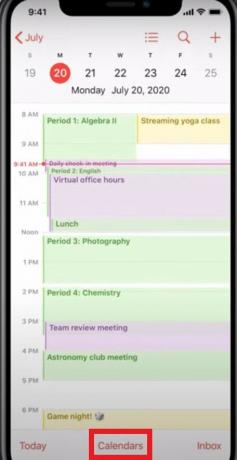
- Tik op het "ik" knop naast het evenement dat u wilt delen

- Tik vervolgens op Persoon toevoegen

- Typ de naam van de persoon in uw contacten met wie u de agenda wilt delen
- Als u klaar bent, tikt u op Toevoegen
Wat als u niet wilt dat de andere persoon de agenda bewerkt?
Zoals ik eerder al zei, kun je de toegang beperken van de persoon met wie je de iCloud-agenda hebt gedeeld. Ik bedoel met beperking dat de persoon alleen de agenda kan bekijken en geen wijzigingen kan aanbrengen in de evenementen of datums.
Om het te doen,
- Tik op Kalenders,
- Tik vervolgens op het "ik" knop naast de gedeelde agenda,
- tik vervolgens op het persoons naam.
- Er is de mogelijkheid om Sta bewerken toe. U kunt op de schakelaar tikken om bewerken door mensen die toegang hebben tot de agenda in of uit te schakelen.
- Tik op Stop met delen om te voorkomen dat iemand anders de evenementen deelt met een derde of niet-gerelateerde persoon.
Storen constante meldingen u
Als je niet af en toe voor alles een melding wilt ontvangen, moet je de meldingen uitschakelen voor de specifieke agenda die je hebt gedeeld. Dit is vereist wanneer een andere persoon bewerkingstoegang tot de agenda heeft. Wanneer die persoon het bewerkt, krijgt u als gedeeld lid een melding van de bewerking. Constante meldingen zijn irritant.
Dus om geen meldingen meer te ontvangen,
- Ga naar het Instellingen app
- Onder Meldingen,> ga naar Kalender
- Open Gedeelde agenda-wijzigingen.
- Tik op de schakelaar naast het Meldingen toestaan optie om meldingen uit te schakelen.
Dus dat gaat allemaal over het maken, delen en aanpassen van de iCloud-agenda op uw iPhone en iPad. De volgende keer dat u een evenement wilt bijwonen of beheren met andere collega's en vrienden, kunt u deze functie gebruiken om het probleemloos te organiseren. Ik hoop dat deze gids nuttig voor je was.
Lees Volgende,
- Communicatielimieten instellen in de schermtijd op iPhone of iPad
- Optie voor uitloggen bij Apple ID grijs: hoe te repareren
- Hoe een video op een iPhone te splitsen en effecten aan een video toe te voegen
Swayam is een professionele techblogger met een masterdiploma in computertoepassingen en heeft ook ervaring met Android-ontwikkeling. Hij is een fervent bewonderaar van Stock Android OS. Naast tech bloggen houdt hij van gamen, reizen en gitaar spelen / lesgeven.


![Hoe Stock ROM op Pulada S te installeren [Firmware Flash-bestand]](/f/7bf45863986fe06377b26db9359de0ab.gif?width=288&height=384)
![Download OxygenOS 9.0.4 voor OnePlus 6 met januari-patch en Google Duo [OTA / Full ROM]](/f/9d49d84dfa9c8cf05cd9faf71dee0ad2.jpg?width=288&height=384)